Qu'est-ce que hkcmd ?
Publié: 2021-10-12
Qu'est-ce que hkcmd ? Pourquoi ce processus est-il toujours actif dans le Gestionnaire des tâches ? hkcmd.exe est-il une menace pour la sécurité ? Est-il prudent de le fermer car il consomme des ressources CPU ? Module hkcmd : dois-je le supprimer ou non ? Les réponses à toutes ces questions se trouvent ici. De nombreux utilisateurs ont signalé que le processus hkcmd.exe se lance automatiquement à chaque connexion. Mais, ils l'ont peut-être confondu avec l'exécutable hkcmd. Alors, continuez à lire pour en savoir plus à ce sujet.

Contenu
- Qu'est-ce que hkcmd ?
- Rôle du module hkcmd
- hkcmd.exe est-il une menace pour la sécurité ?
- Que sont les erreurs hkcmd.exe sur un PC Windows ?
- Problèmes courants avec le module hkcmd
- Module hkcmd : dois-je le supprimer ?
- Désactiver le module hkcmd au démarrage
- Comment supprimer hkcmd.exe
- Méthode 1 : désinstaller à partir des programmes et fonctionnalités
- Méthode 2 : désinstaller des applications et fonctionnalités
Qu'est-ce que hkcmd ?
L' exécutable hkcmd est essentiellement un interpréteur de raccourcis clavier appartenant à Intel. La commande de raccourci est abrégée en HKCMD . Il se trouve généralement dans les chipsets de pilotes Intel 810 et 815. De nombreux utilisateurs pensent que le fichier hkcmd.exe appartient aux fichiers du système d'exploitation Windows. Mais ce n'est pas vrai ! Ce fichier s'exécute généralement à chaque démarrage du système via une fenêtre invisible. Les fichiers hkcmd.exe ne sont pas nécessaires pour Windows et vous pouvez les supprimer si nécessaire. Ils sont stockés dans le dossier C:\Windows\System32 . La taille du fichier peut varier de 77 824 octets à 173 592 octets, ce qui est assez volumineux et entraîne une utilisation excessive du processeur.
- Tous les raccourcis clavier prenant en charge la vidéo sont contrôlés par le fichier hkcmd.exe dans Windows 7 ou les versions antérieures. Ici, les pilotes de l'interface utilisateur commune Intel prennent en charge son rôle avec la carte graphique et l'unité de traitement graphique de votre système.
- Pour Windows 8 ou versions ultérieures, ces fonctions sont exécutées par le fichier Igfxhk.exe.
Rôle du module hkcmd
Vous pouvez utiliser diverses propriétés personnalisées des cartes graphiques Intel au moyen du fichier hkcmd.exe. Par exemple, si le fichier hkcmd.exe est activé sur votre système, appuyez simultanément sur les touches Ctrl + Alt + F12 , vous serez dirigé vers le panneau de configuration Intel Graphics and Media de votre carte graphique. Vous n'avez pas besoin de faire défiler la série de clics pour accéder à cette option, comme indiqué ci-dessous.
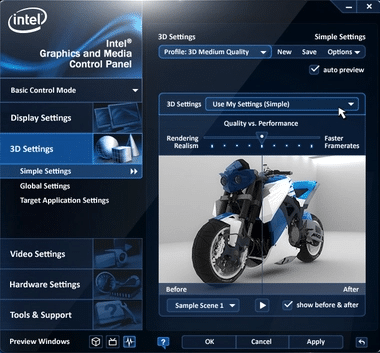
A lire aussi : Comment faire pivoter l'écran de votre ordinateur
hkcmd.exe est-il une menace pour la sécurité ?
Fondamentalement, les fichiers hkcmd.exe sont techniquement vérifiés par Intel et sont des fichiers authentiques. Cependant, le taux de menace est toujours de 30 % . Le niveau de menace du fichier hkcmd.exe dépend de l'emplacement où il est placé à l'intérieur du système , comme expliqué dans le tableau ci-dessous :
| DÉPOSER | EMPLACEMENT | MENACE | TAILLE DU FICHIER |
| hkcmd.exe | Sous-dossier du dossier de profil utilisateur | 63% dangereux | 2 921 952 octets, 2 999 776 octets, 420 239 octets ou 4 819 456 octets |
| Sous-dossier de C:\Windows | 72% dangereux | 192 512 octets | |
| Sous-dossier de C:\Program Files | 56% dangereux | 302 080 octets | |
| C:\dossier Windows | 66% dangereux | 77 824 octets |
- Virus : Win32 / Sality.AT
- TrojanDownloader:Win32 / Unruy.C
- W32.Sality.AE etc.
Si vous faites face à une menace de sécurité telle qu'une infection virale, commencez à inspecter le système en vérifiant si le fichier hkcmd.exe peut exécuter des combinaisons de raccourcis clavier dans Intel Graphical Processing Unit ou non. Effectuez une analyse antivirus ou une analyse des logiciels malveillants si vous commencez à rencontrer des problèmes avec le fonctionnement du système.
Que sont les erreurs hkcmd.exe sur un PC Windows ?
Vous pouvez rencontrer diverses erreurs liées au fichier hkcmd.exe qui peuvent affecter les performances graphiques de votre PC Windows. Les problèmes les plus courants étant :
- Pour le concentrateur de contrôleur graphique et de mémoire Intel 82810 (GMCH)/contrôleur graphique Intel 82815 : vous pouvez rencontrer un message d'erreur : Impossible de trouver c:\\winnt\\system\\hkcmd.exe . Cela indique un problème dans vos pilotes matériels. Ils peuvent également survenir en raison d'une attaque de virus.
- Pour les anciens PC fixes : dans ce cas, vous pouvez être confronté au message d'erreur Le fichier HKCMD.EXE est lié au message d'erreur d'exportation HCCUTILS.DLL : IsDisplayValid manquant . Mais cette erreur est assez rare dans les nouvelles versions d'ordinateurs de bureau et d'ordinateurs portables.
Problèmes courants avec le module hkcmd
- Le système peut tomber en panne plus fréquemment, entraînant une perte de données.
- Cela peut interférer avec le serveur Microsoft et peut parfois vous empêcher d'accéder au navigateur Web.
- Il consomme beaucoup de ressources CPU ; provoquant ainsi un décalage du système et des problèmes de blocage.
Lisez également: Comment réparer Avast Web Shield ne s'allume pas

Module hkcmd : dois-je le supprimer ?
Il n'est pas nécessaire de supprimer les fichiers hkcmd de votre système. Ce sont des composants intégrés d'Intel et leur suppression peut entraîner des problèmes d'instabilité du système. Par conséquent, supprimez le module hkcmd de votre appareil uniquement si votre antivirus le détecte comme un fichier malveillant. Si vous choisissez de supprimer le fichier hkcmd.exe, vous devez désinstaller Intel(R) Graphics Media Accelerator de votre système.
Remarque 1 : il est déconseillé de supprimer manuellement le fichier hkcmd.exe car il risque de réduire l'interface utilisateur commune d'Intel.
Remarque 2 : Si le fichier hkcmd.exe est supprimé ou absent de votre système, vous ne pouvez pas non plus accéder à ses raccourcis .
Désactiver le module hkcmd au démarrage
Suivez les étapes indiquées pour arrêter le démarrage de hkcmd.exe via l'interface Intel Extreme Graphics :
1. Appuyez simultanément sur les touches Ctrl + Alt + F12 pour accéder à Intel Graphics and Media Control Panel .
2. Maintenant, cliquez sur Options et support, comme indiqué.
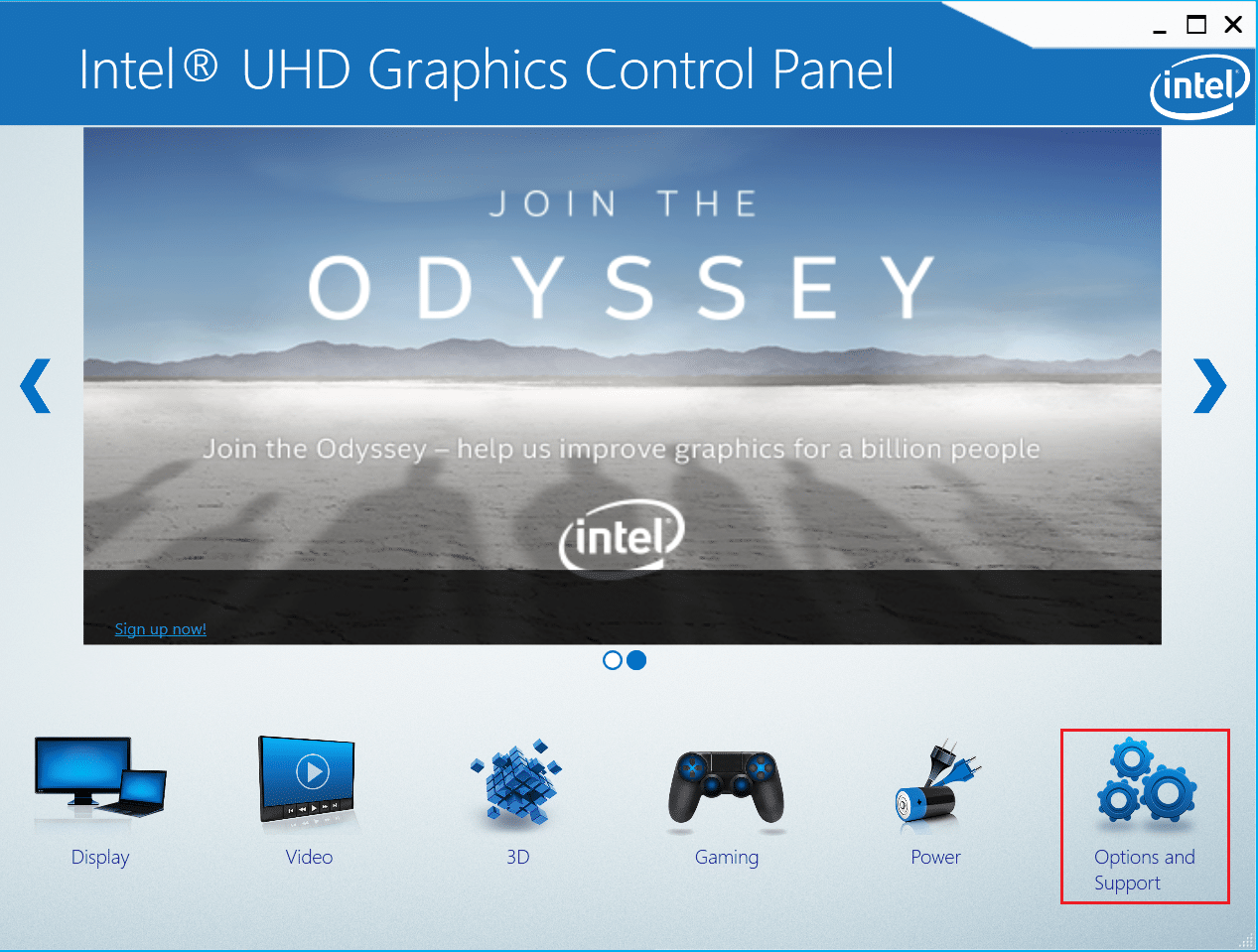
3. Sélectionnez Gestionnaire de raccourcis clavier dans le volet de gauche. Dans la section Gérer les raccourcis clavier, cochez l'option Désactiver pour désactiver les raccourcis clavier.
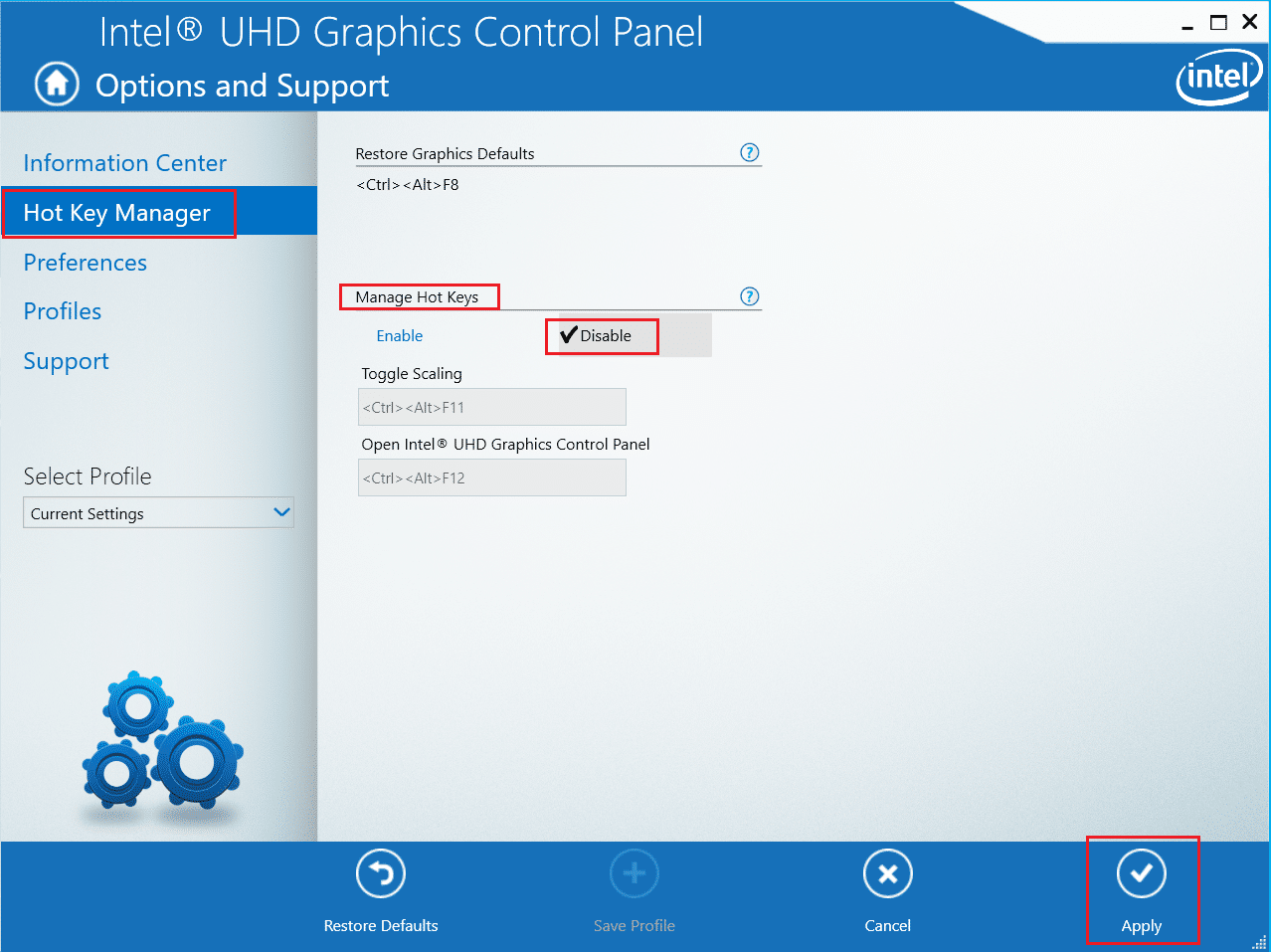
4. Enfin, cliquez sur le bouton Appliquer pour enregistrer ces modifications.
Lisez également : Comment activer ou désactiver la luminosité adaptative dans Windows 10
Comment supprimer hkcmd.exe
Si vous voulez savoir comment supprimer définitivement les fichiers hkcmd.exe de votre système, continuez à lire. Tous les problèmes courants associés à un logiciel peuvent être résolus lorsque vous désinstallez entièrement l'application de votre système et que vous la réinstallez à nouveau.
Remarque : Assurez-vous de vous connecter au système en tant qu'administrateur pour apporter les modifications souhaitées.
Méthode 1 : désinstaller à partir des programmes et fonctionnalités
Voici comment implémenter la même chose à l'aide du Panneau de configuration :
1. Lancez le Panneau de configuration à partir de la barre de recherche Windows , comme indiqué.
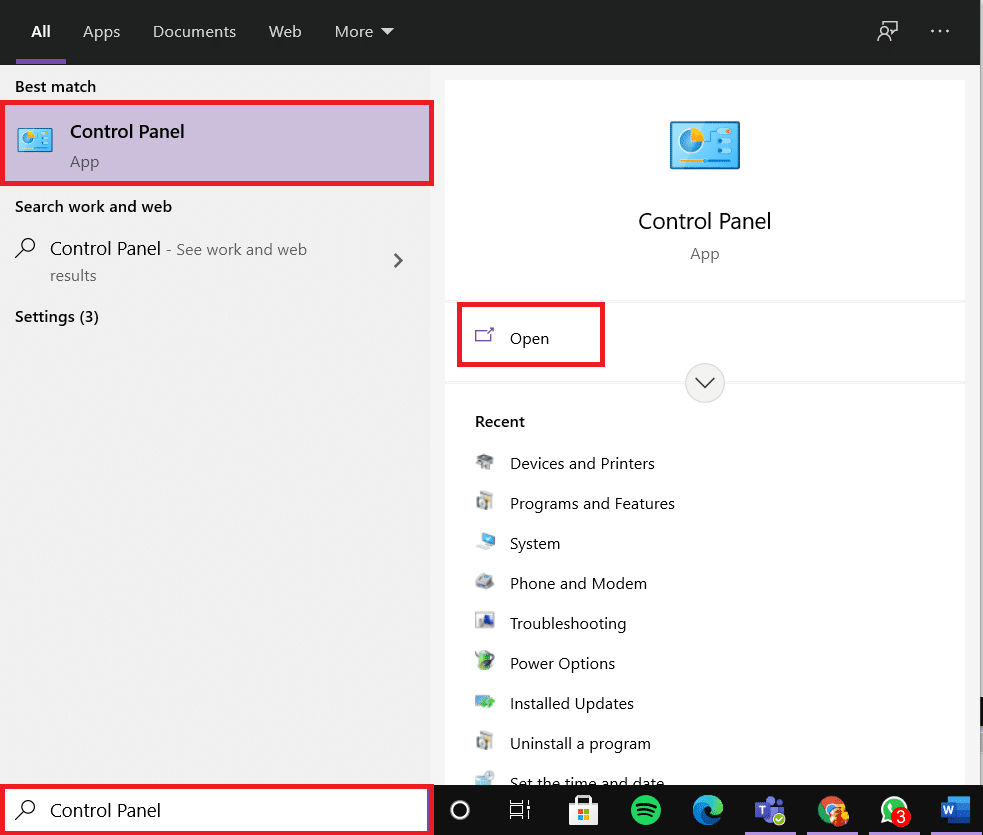
2. Définissez Afficher par > Petites icônes et cliquez sur Programmes et fonctionnalités , comme illustré.
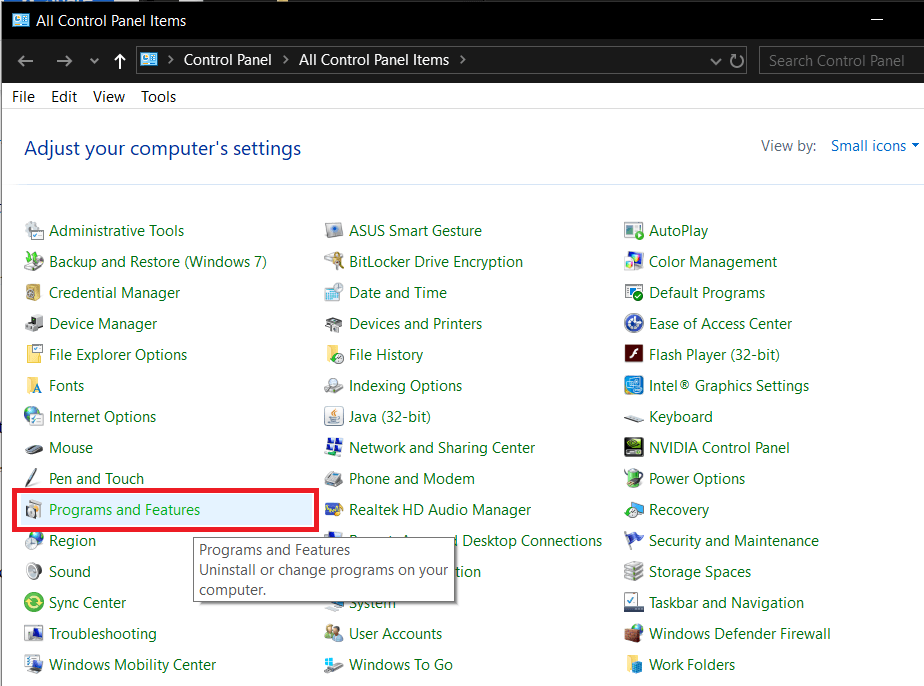
3. Dans la fenêtre Désinstaller ou modifier un programme qui s'affiche, cliquez avec le bouton droit sur hkcmd.exe et sélectionnez Désinstaller .
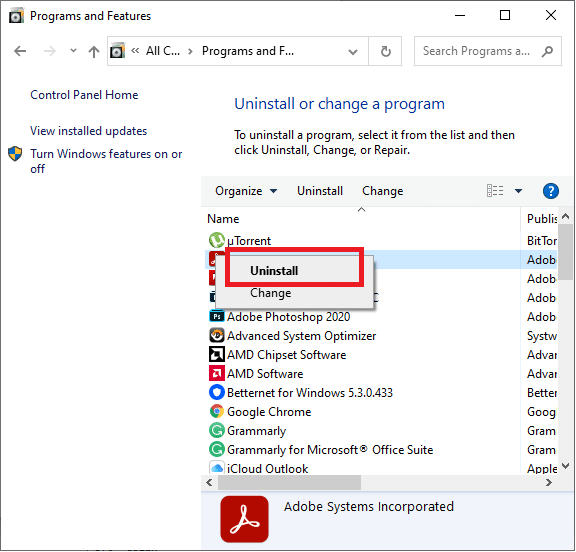
4. Redémarrez votre ordinateur .
Lisez également : Forcer la désinstallation des programmes qui ne se désinstallent pas sous Windows 10
Méthode 2 : désinstaller des applications et fonctionnalités
1. Allez dans le menu Démarrer et tapez Applications .
2. Maintenant, cliquez sur la première option, Applications et fonctionnalités , ouvrez-la.
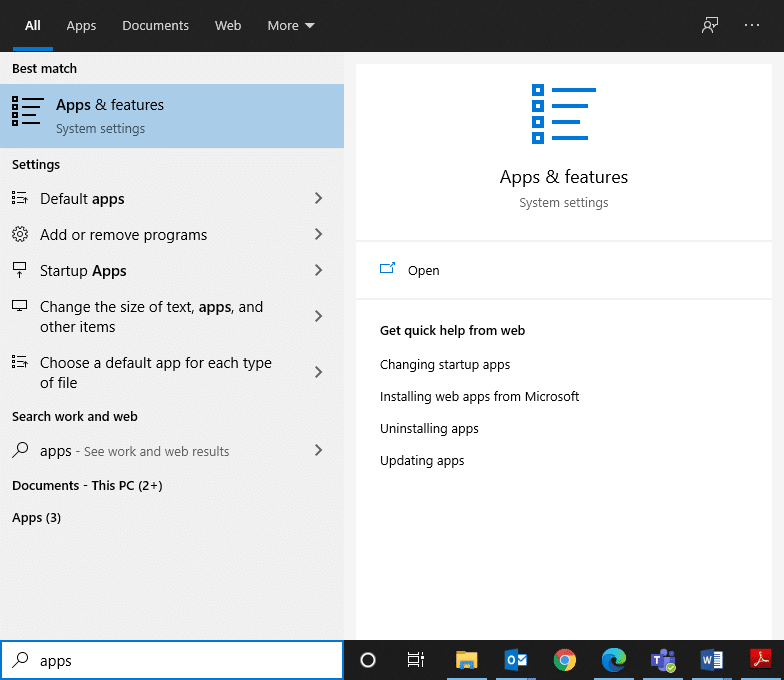
3. Tapez hkcmd dans le champ Rechercher dans cette liste et sélectionnez-le.
4. Enfin, cliquez sur Désinstaller .
5. Répétez le même processus pour Intel (R) Graphics Media Accelerator. .
6. Si les programmes ont été supprimés du système, vous pouvez confirmer en le recherchant à nouveau. Vous recevrez un message : Nous n'avons rien trouvé à afficher ici. Vérifiez vos critères de recherche , comme indiqué ci-dessous.
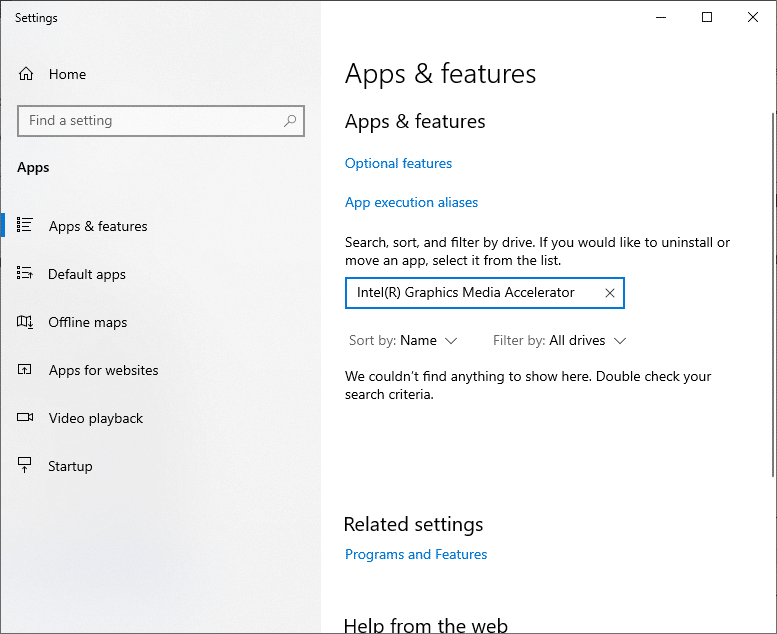
conseillé
- Comment réparer l'utilisation élevée du processeur hkcmd
- Correction de l'erreur DISM 87 dans Windows 10
- Réparer Il n'y a actuellement aucune option d'alimentation disponible
- Réparer Le contenu ne peut pas être affiché car le contrôle S/MIME n'est pas disponible
Nous espérons que ce guide vous a aidé à obtenir des réponses à toutes vos questions telles que : qu'est-ce que hkcmd, hkcmd.exe est-il une menace pour la sécurité et module hkcmd : dois-je le supprimer. Si vous avez des questions ou des suggestions, n'hésitez pas à les déposer dans la section des commentaires.
